Word で表を挿入または作成すると、自動で黒い罫線が追加されます。 この罫線を変更したり、削除したりすることができます。
すべての罫線を削除する
-
任意のセルをクリックすると、テーブルの左上隅に
-
テーブル移動ハンドルの
-
[テーブル デザイン] タブの [罫線] の横にある矢印をクリックし、[枠なし] をクリックします。
ヒント: [罫線のスタイル] ではなく、[罫線] をクリックしてください。
罫線を一部だけ削除する
-
一部の罫線を削除したいセルを選択します。
-
[テーブル デザイン] タブの [罫線] の横にある矢印をクリックし、使用するオプションを選択します。
ヒント: [罫線のスタイル] ではなく、[罫線] をクリックしてください。
罫線を個々に削除する
-
セル内をクリックして、[テーブル デザイン] タブを表示します。
-
[テーブル デザイン] タブの [線の種類] ボックスで [枠なし] をクリックします。 カーソルがペイントブラシに変わり、罫線を個々に消すことができます。
-
消去する線をクリックします。
-
完了したら、[テーブル デザイン] タブで [罫線の書式設定] をクリックすると、ペイントブラシがカーソルに戻ります。


![[罫線なし] オプションが強調表示される](/images/ja-jp/06df9324-477b-4d46-b547-cfe6ba8d37b0)
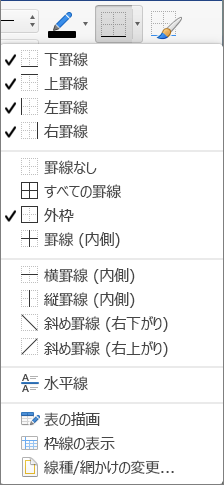
![[線スタイル] の [罫線なし] が強調表示されている](/images/ja-jp/2bdbcc47-6a16-4c5d-9609-eee19368dad8)









